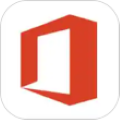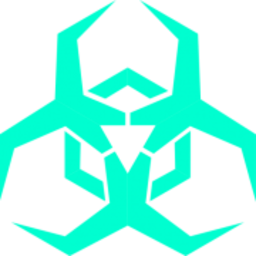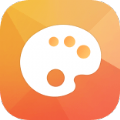欢迎大家来到365手游网,今天主要给大家带来同程旅行如何删除乘客信息-同程旅行删除乘客信息的方法的有关内容,希望可以帮助到大家。
同程旅行这款软件在使用的时候需要填写上乘客的信息,在这里有用户好奇要怎么删除乘客信息呢?现在就和小编一起来看一下删除乘客信息的方法吧。
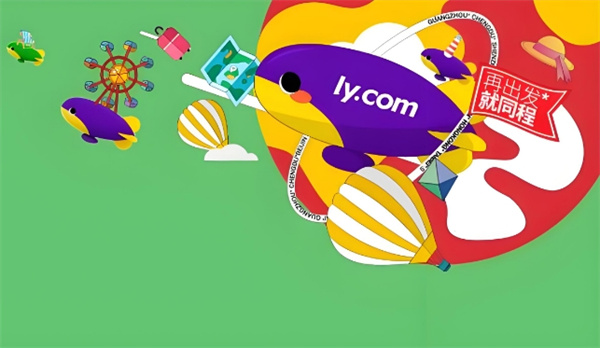
同程旅行如何删除乘客信息
答案:【同程旅行】-【我的】-【常用信息】-【长按信息】-【确认】。
具体步骤:
1、首先打开同程旅行软件,进入到首页中可以切换到不同的页面,在这里点击右下角的【我的】;
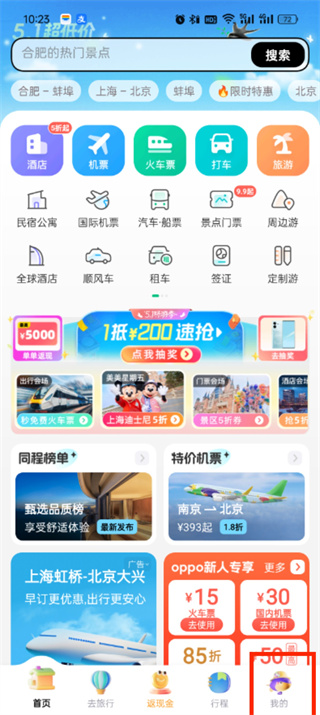
2、然后在我的页面中我们需要找到【常用信息】功能点击;
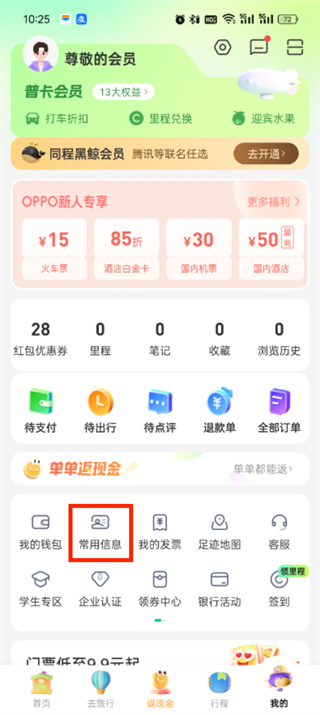
3、接着来到常用信息的页面中,我们选择需要删除乘客信息长按;
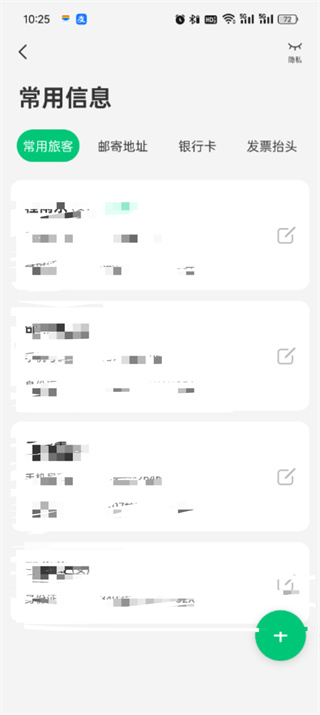
4、最后长按后在弹出的对话框中我们直接点击【确认】即可;
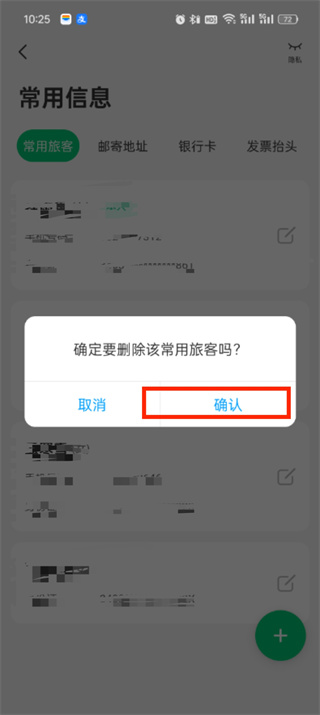
上面的文章就是同程旅行如何删除乘客信息-同程旅行删除乘客信息的方法的全部内容了,文章的版权归原作者所有,如有侵犯您的权利,请及时联系本站删除,更多关于教程资讯>手机应用>相关资讯,请关注收藏365手游网。